- Часть 1. Почему FaceTime не работает на моем iPhone
- Часть 2. Как исправить FaceTime, не работающий на iPhone, путем перезагрузки
- Часть 3. Как исправить FaceTime, не работающий на iPhone, выключив и включив его
- Часть 4. Как исправить FaceTime, не работающий на iPhone, с помощью восстановления системы FoneLab iOS
- Часть 5. Как исправить FaceTime, не работающий на iPhone, через сброс настроек сети
- Часть 6. Часто задаваемые вопросы о том, что FaceTime не работает на iPhone
3 заметных решения для iPhone: FaceTime не работает
 Размещено от Лиза Оу / 09 фев, 2024 09:00
Размещено от Лиза Оу / 09 фев, 2024 09:00 Добрый день! FaceTime не работает на моем iPhone, что затрудняет общение с друзьями через видеочат. Я не уверен, что случилось, но мне нужно, чтобы это заработало позже, поскольку мы обсудим что-то важное. Может ли кто-нибудь предложить эффективную процедуру решения проблемы с FaceTime на моем iPhone? Я с нетерпением жду вашего ответа. Заранее спасибо!
FaceTime — это служба аудио- и видеовызовов Apple, разработанная в первую очередь для устройств iOS, iPadOS и macOS. В отличие от обычных текстовых сообщений и звонков, это приложение позволяет пользователям общаться онлайн. Таким образом, не имеет значения, нет ли у вас кредитов на загрузку, поскольку вам нужно только подключить свое устройство к Wi-Fi, чтобы использовать его. Более того, оно предустановлено на iPhone, поэтому установка не требуется, что упрощает его использование. Однако некоторые пользователи жалуются, что это не работает на их устройствах. Если вы среди них, расслабьтесь и позвольте этой статье решить вашу проблему, представив заслуживающие внимания решения для вашего FaceTime, которые не работают на iPhone.
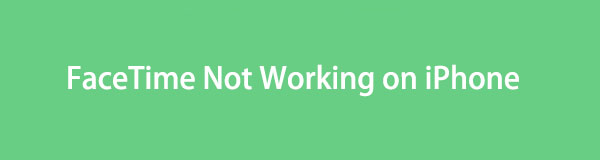

Список руководств
- Часть 1. Почему FaceTime не работает на моем iPhone
- Часть 2. Как исправить FaceTime, не работающий на iPhone, путем перезагрузки
- Часть 3. Как исправить FaceTime, не работающий на iPhone, выключив и включив его
- Часть 4. Как исправить FaceTime, не работающий на iPhone, с помощью восстановления системы FoneLab iOS
- Часть 5. Как исправить FaceTime, не работающий на iPhone, через сброс настроек сети
- Часть 6. Часто задаваемые вопросы о том, что FaceTime не работает на iPhone
FoneLab позволяет переводить iPhone / iPad / iPod из режима DFU, режима восстановления, логотипа Apple, режима наушников и т. Д. В нормальное состояние без потери данных.
- Исправить отключенные проблемы системы iOS.
- Извлечение данных с отключенных устройств iOS без потери данных.
- Это безопасно и просто в использовании.
Часть 1. Почему FaceTime не работает на моем iPhone
Различные факторы могли повлиять на работу вашего iPhone, что привело к сбоям в работе приложения FaceTime. Но не волнуйтесь; мы поможем вам раскрыть возможные причины некорректной работы приложения. Таким образом, вам будет быстрее найти решение впоследствии.
Плохое подключение к Интернету: FaceTime работает только через подключение к Интернету. Таким образом, это первая возможная причина проверить, почему сервис не работает. Возможно, сеть Wi-Fi, к которой вы подключены, нестабильна, из-за чего FaceTime зависает или работает неправильно.
FaceTime не работает. Также возможно, что FaceTime не работает. Иногда в сервисах Apple возникают технические проблемы, из-за которых люди не могут использовать приложение. В этом случае вам ничего не остается, кроме как ждать, пока Apple решит проблему.
Не поддерживается в некоторых странах. Как и другие приложения, функции и службы, FaceTime может быть недоступен в некоторых странах. Следовательно, если ваша страна входит в их число, возможно, именно поэтому она не предустановлена и не доступна для установки на ваш iPhone.
Неправильные контактные данные. Ваши включенные настройки и контактные данные могут быть неточными, если приложение работает, но не может совершать или принимать звонки. Таким образом, вы должны убедиться, что они верны в приложении «Настройки», раздел FaceTime.
FoneLab позволяет переводить iPhone / iPad / iPod из режима DFU, режима восстановления, логотипа Apple, режима наушников и т. Д. В нормальное состояние без потери данных.
- Исправить отключенные проблемы системы iOS.
- Извлечение данных с отключенных устройств iOS без потери данных.
- Это безопасно и просто в использовании.
Часть 2. Как исправить FaceTime, не работающий на iPhone, путем перезагрузки
Перезагрузка iPhone тоже поможет, так как освежает систему устройства.
Перезагрузите iPhone без кнопки «Домой». Нажмите и удерживайте одну из кнопок устройства. Объём кнопки и Спящий режим/Услуга кнопку одновременно. Затем перетащите появившийся ползунок, как только он появится на экране.
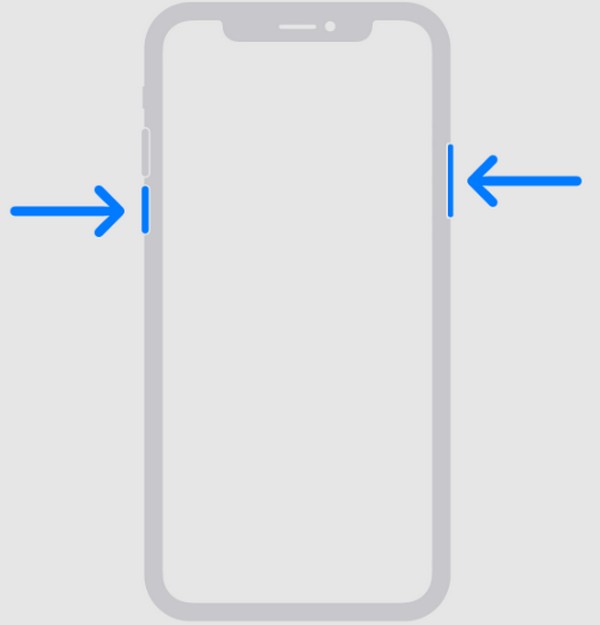
Перезагрузите iPhone с помощью кнопки «Домой». Нажмите и удерживайте кнопку устройства. Спящий режим/Услуга кнопку и, когда отобразится ползунок питания, перетащите его, чтобы перезагрузить iPhone.
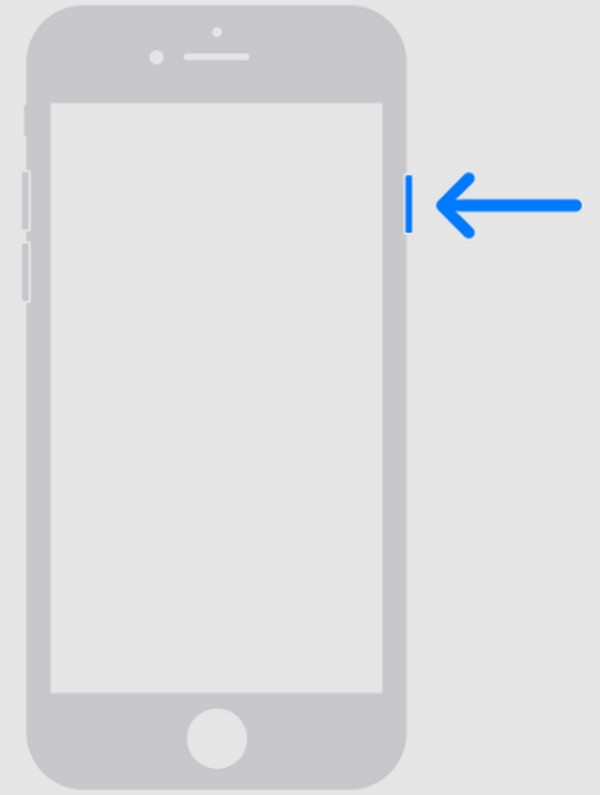
FoneLab позволяет переводить iPhone / iPad / iPod из режима DFU, режима восстановления, логотипа Apple, режима наушников и т. Д. В нормальное состояние без потери данных.
- Исправить отключенные проблемы системы iOS.
- Извлечение данных с отключенных устройств iOS без потери данных.
- Это безопасно и просто в использовании.
Часть 3. Как исправить FaceTime, не работающий на iPhone, выключив и включив его
Как уже упоминалось, FaceTime уже встроен в iPhone. Итак, если вы хотите использовать его, вам нужно всего лишь включить эту услугу в приложении «Настройки». Но поскольку он уже активирован и проблема возникла, его выключение и включение может помочь. При этом FaceTime перезапускается; таким образом, служба обновляется, и возможные сбои, ошибки и другие основные проблемы, с которыми она могла столкнуться, будут удалены. Кроме того, это простое исправление, которое не сильно влияет на работу iPhone.
Обратите внимание на простую процедуру, описанную ниже, если FaceTime не работает на моем iPhone, выключив и включив его:
Шаг 1Выставить Настройки интерфейс на экране iPhone, затем прокрутите вниз, чтобы просмотреть приложения и службы в нижней части. Один раз FaceTime отображается, коснитесь его, чтобы просмотреть его параметры.
Шаг 2Ползунок FaceTime будет представлен в верхней части следующего экрана. Установите галочку, чтобы отключить услугу, но через несколько секунд включите ее снова.

Часть 4. Как исправить FaceTime, не работающий на iPhone, с помощью восстановления системы FoneLab iOS
Следует также заметить, FoneLab iOS Восстановление системы является идеальным решением системных проблем. Если FaceTime не работает на вашем iPhone из-за повреждения системы или неисправности, просто установите эту программу. Он отличается от других инструментов, требующих сброса данных для процесса восстановления. Это будет ваше решение, стереть данные вашего iPhone или нет. Именно поэтому многие доверяют ему свои iPhone, помимо того, что у него высокий уровень успеха. Вы можете положиться на него в защите своих данных.
FoneLab позволяет переводить iPhone / iPad / iPod из режима DFU, режима восстановления, логотипа Apple, режима наушников и т. Д. В нормальное состояние без потери данных.
- Исправить отключенные проблемы системы iOS.
- Извлечение данных с отключенных устройств iOS без потери данных.
- Это безопасно и просто в использовании.
FoneLab iOS System Recovery также предлагает ориентированный на пользователя интерфейс. Даже если ремонт технический, сложности вы не почувствуете, поскольку его особенности и порядок действий легко понять. Вы можете использовать его не только на своем iPhone с FaceTime, который не работает. Он также может восстановить и принести пользу вашим устройствам, у которых позже возникнут другие системные проблемы.
Поймите простой процесс, описанный ниже, как модель восстановления FaceTime, не работающего на iPhone, с помощью FoneLab iOS Восстановление системы:
Шаг 1Установочный файл FoneLab iOS System Recovery можно скачать, если вы посетите его основной сайт и отметите галочку Бесплатная загрузка кнопка. Когда файл сохранится на вашем компьютере, откройте его, и начнется установка. Процесс будет быстрым, поэтому вы можете ожидать, что программа будет установлена немедленно, что позволит вам сразу же запустить ее.
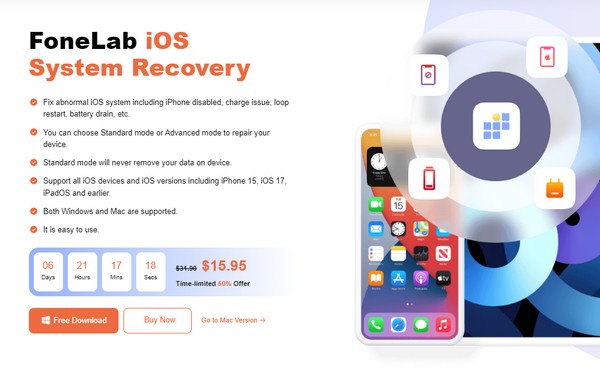
Шаг 2Ассоциация Восстановление системы iOS Функция находится в правом верхнем углу основного интерфейса. Нажмите на нее, затем Start на следующем экране для отображения режимов ремонта. Выбирать Фильтр or Стандарт соответствующий режим, затем отметьте подтвердить вариант под ними. Кроме того, ваш iPhone должен быть подключен через кабель Lightning, чтобы инструмент мог его распознать.
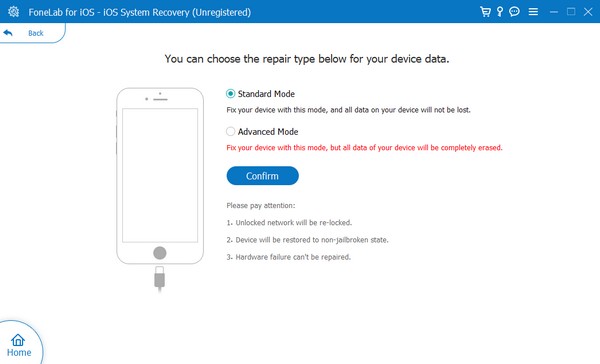
Шаг 3Инструкции, ведущие к Режим восстановления будет следующим. Убедитесь, что вы следуете соответствующим рекомендациям, выбрав модель своего iPhone на вкладках в верхней части. Позже будет загружен пакет прошивки для устранения проблемы, из-за которой на вашем устройстве не работает FaceTime.
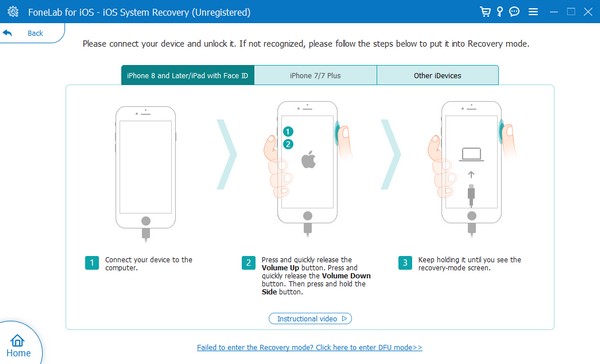
Часть 5. Как исправить FaceTime, не работающий на iPhone, через сброс настроек сети
Было упомянуто, что плохой или нестабильный Интернет является одной из основных проблем, с которыми может столкнуться ваш FaceTime. Если это так, вы можете попробовать отключить Wi-Fi или сотовые данные, а затем включить их снова позже. Если он не работает, сброс настроек сети поможет, поскольку освежит ваше соединение с сетью Wi-Fi или сотовыми данными, которые обеспечивают функцию FaceTime.
Следуйте пошаговым инструкциям ниже, чтобы исправить то, что FaceTime не подключается к iPhone через сброс настроек сети:
Шаг 1Перейдите к своему Настройки экран приложения и перейдите к Общие раздел. Как только вы прокрутите до самого нижнего раздела, Перенос или сброс iPhone вариант осуществится.
Шаг 2Коснитесь его, затем выберите Сброс на следующем экране. Наконец, нажмите Сброс настройки сети когда будут представлены параметры, чтобы увидеть, исправит ли это ваш Интернет и заставит ли FaceTime работать.
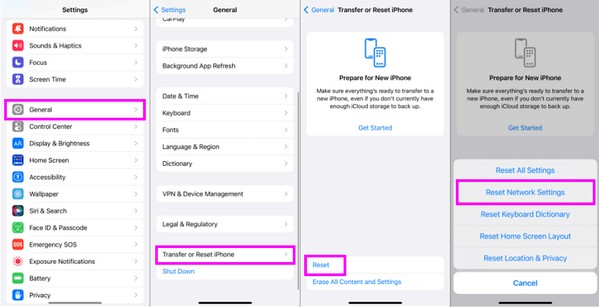
Часть 6. Часто задаваемые вопросы о том, что FaceTime не работает на iPhone
Почему видео FaceTime не работает на iPhone?
Возможно, вы не разрешили камера возможность доступа к FaceTime приложение. Когда вы запускаете приложение или службу на iPhone, устройство автоматически запрашивает разрешение на доступ к другим функциям и приложениям. Следовательно, если вы не разрешили камера требование, возможно, именно поэтому видео FaceTime не работает на вашем iPhone.
Почему я не могу позвонить одному человеку в FaceTime?
Получатель вызова может быть в Режим «Не беспокоить» или находится на другом вызове. Таким образом, вам остается только ждать, пока другой человек наконец освободится и примет ваш звонок.
Вы можете найти множество решений для приложения FaceTime, которые не работают на вашем iPhone, но мы гарантируем, что описанные выше процедуры являются наиболее удобными и эффективными.
FoneLab позволяет переводить iPhone / iPad / iPod из режима DFU, режима восстановления, логотипа Apple, режима наушников и т. Д. В нормальное состояние без потери данных.
- Исправить отключенные проблемы системы iOS.
- Извлечение данных с отключенных устройств iOS без потери данных.
- Это безопасно и просто в использовании.
